Popravite napako Windows Update 8024402F
Miscellanea / / November 28, 2021
Če poskušate posodobiti Windows in se soočate s kodo napake 8024402F Windows Update je naletel na neznana napaka, potem ste na pravem mestu, saj bomo danes razpravljali o tem, kako to odpraviti težava. Posodobitve sistema Windows so bistvene za varnost sistema Windows in zagotavljanje pravilnega delovanja sistema Windows. Če pa ne morete posodobiti sistema Windows, je vaš sistem ranljiv za izkoriščanje in svetujemo vam, da odpravite težavo čim prej in zaženete Windows Update.
Windows ni mogel iskati novih posodobitev:
Pri iskanju novih posodobitev za vaš računalnik je prišlo do napake.
Najdene(-e) napake: koda 8024402F Windows Update je naletel na neznano napako.
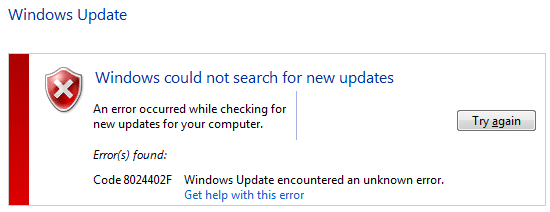
Tudi če uporabljate orodje za odpravljanje težav Windows Update, napaka ne bo odpravljena in tudi ponovna namestitev sistema Windows ne bo odpravila težave. Vsi ti koraki niso nič prevladali, ker je glavna težava požarni zid in zdi se, da izklop v mnogih primerih pomaga. Kakorkoli že, brez izgubljanja časa poglejmo, kako dejansko odpraviti napako Windows Update 8024402F s pomočjo spodaj navedenih korakov za odpravljanje težav.
Vsebina
- Popravite napako Windows Update 8024402F
- 1. način: Začasno onemogočite protivirusni in požarni zid
- 2. način: posodobite datum/čas sistema Windows
- 3. način: Preverite dnevnike posodobitev
- 4. način: Preverite, ali se izvajajo storitve Windows Update
- 5. način: Zaženite orodje za preverjanje sistemskih datotek in orodje DISM
- 6. način: Zaženite orodje za odpravljanje težav Windows Update
- 7. način: Počistite polje Proxy
- 8. način: Preimenujte mapo SoftwareDistribution
- 9. način: Ponastavite komponento Windows Update
Popravite napako Windows Update 8024402F
Poskrbite za ustvarite obnovitveno točko samo v primeru, da gre kaj narobe.
1. način: Začasno onemogočite protivirusni in požarni zid
Včasih lahko povzroči protivirusni program napaka in da se prepričate, da tukaj ni tako, morate onemogočiti protivirusni program za omejen čas, da lahko preverite, ali se napaka še vedno pojavlja, ko je protivirusni program izklopljen.
1. Z desno tipko miške kliknite na Ikona protivirusnega programa iz sistemske vrstice in izberite Onemogoči.

2. Nato izberite časovni okvir, za katerega se Protivirusni program bo ostal onemogočen.

Opomba: Izberite najmanjši možni čas, na primer 15 minut ali 30 minut.
3. Ko končate, se znova poskusite povezati, da odprete Google Chrome in preverite, ali je napaka odpravljena ali ne.
4. Poiščite nadzorno ploščo v iskalni vrstici menija Start in jo kliknite, da odprete Nadzorna plošča.

5. Nato kliknite na Sistem in varnost nato kliknite na Požarni zid Windows.

6. Zdaj v levem oknu kliknite na Vklopite ali izklopite požarni zid Windows.

7. Izberite Izklopi požarni zid Windows in znova zaženite računalnik.

Ponovno poskusite odpreti Google Chrome in obiščite spletno stran, ki je prej kazala napaka. Če zgornja metoda ne deluje, sledite enakim korakom znova vklopite požarni zid.
2. način: posodobite datum/čas sistema Windows
1. Kliknite na datum in čas v opravilni vrstici in nato izberite »Nastavitve datuma in časa.”
2. Če uporabljate Windows 10, naredite »Samodejno nastavite čas” do “na.”

3. Za druge kliknite na "Internetni čas" in kljukico na "Samodejna sinhronizacija z internetnim časovnim strežnikom.”

4. Izberite strežnik "time.windows.com« in kliknite posodobi in »V redu«. Posodobitve vam ni treba dokončati. Samo kliknite V redu.
Še enkrat preveri, če zmoreš Popravite napako Windows Update 8024402F ali ne, če ne, nadaljujte z naslednjo metodo.
3. način: Preverite dnevnike posodobitev
1. Vrsta powershell v Windows Search in nato z desno tipko miške kliknite PowerShell in izberite Zaženi kot skrbnik.

2. Zdaj vnesite naslednji ukaz v powershell in pritisnite Enter:
Get-WindowsUpdateLog
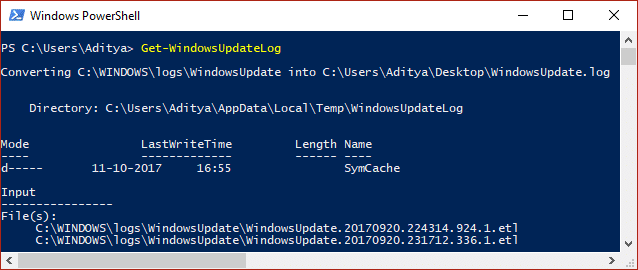
3. To bo shranilo kopijo dnevnika Windows na namizju, dvokliknite, da odprete datoteko.
4. Zdaj se pomaknite navzdol do datum in čas ko ste poskusili posodobitev in ni uspela.
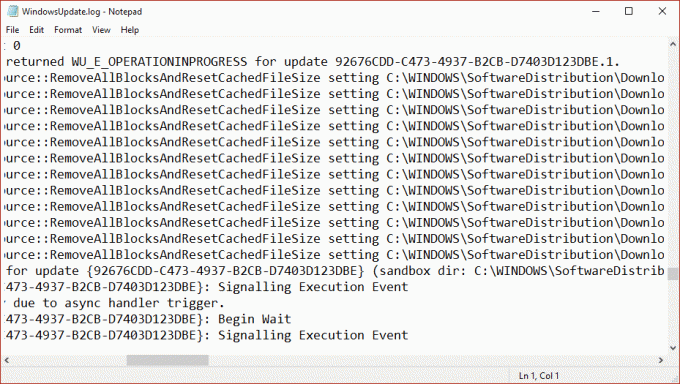
5. Pojdi sem, da razumeš Kako prebrati datoteko Windowsupdate.log.
6. Ko ugotovite vzrok napake, se prepričajte, da odpravite težavo in preverite, ali lahko Popravite napako Windows Update 8024402F.
4. način: Preverite, ali se izvajajo storitve Windows Update
1. Pritisnite tipko Windows + R in vnesite storitve.msc in pritisnite Enter.

2. Poiščite naslednje storitve in se prepričajte, da delujejo:
Windows Update
BITS
Oddaljeni klic postopka (RPC)
Sistem dogodkov COM+
Zaganjalnik procesov strežnika DCOM
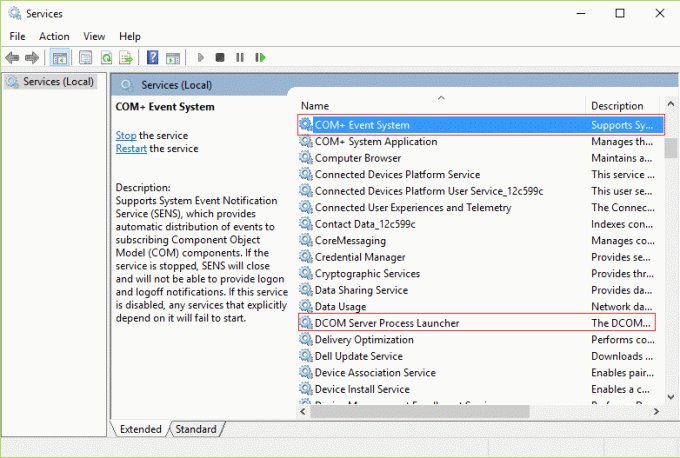
3. Dvokliknite na vsako od njih, nato se prepričajte, da je vrsta zagona nastavljena na Samodejno in kliknite Začni če storitve še ne delujejo.

4. Nato kliknite Uporabi V REDU.
5. Znova zaženite računalnik, da shranite spremembe, in znova poskusite zagnati Windows Update.
5. način: Zaženite orodje za preverjanje sistemskih datotek in orodje DISM
1. Odprto ukazni poziv. Ta korak lahko uporabnik izvede z iskanjem 'cmd' in nato pritisnite Enter.

2. Zdaj vnesite naslednje v cmd in pritisnite enter:
Sfc /scannow. sfc /scannow /offbootdir=c:\ /offwindir=c:\windows (Če zgoraj ne uspe, poskusite s tem)

3. Počakajte, da se zgornji postopek konča in ko končate, znova zaženite računalnik.
4. Znova odprite cmd in vnesite naslednji ukaz in za vsakim pritisnite enter:
Dism /Online /Cleanup-Image /CheckHealth. Dism /Online /Cleanup-Image /ScanHealth. Dism /Online /Cleanup-Image /RestoreHealth

5. Pustite, da se ukaz DISM zažene in počakajte, da se konča.
6. Če zgornji ukaz ne deluje, poskusite s spodnjim:
Dism /Image: C:\offline /Cleanup-Image /RestoreHealth /Vir: c:\test\mount\windows. Dism /Online /Cleanup-Image /RestoreHealth /Vir: c:\test\mount\windows /LimitAccess
Opomba: Zamenjajte C:\RepairSource\Windows z lokacijo vira popravila (namestitveni disk za Windows ali obnovitveni disk).
7. Znova zaženite računalnik, da shranite spremembe in preverite, ali lahko Popravite napako Windows Update 8024402F.
6. način: Zaženite orodje za odpravljanje težav Windows Update
Če do zdaj nič ne deluje, potem vsekakor poskusite teči Microsoftovo orodje za odpravljanje težav Windows Update Spletno mesto in preverite, ali lahko odpravite napako Windows Update 8024402F.
1. Odprite nadzor in iskanje Odpravljanje težav v iskalni vrstici v zgornjem desnem kotu in kliknite na Odpravljanje težav.

2. Nato v levem oknu izberite Poglej vse.
3. Nato s seznama Odpravljanje težav z računalnikom izberite Windows Update.

4. Sledite navodilom na zaslonu in pustite, da se program Windows Update Troubleshoot zažene.
5. Znova zaženite računalnik in morda boste lahko Popravite napako Windows Update 8024402F v sistemu Windows 10.
7. način: Počistite polje Proxy
1. Pritisnite tipko Windows + R in vnesite inetcpl.cpl in pritisnite enter, da odprete internetne lastnosti.

2 .Naprej, Pojdi na Zavihek Povezave in izberite Nastavitve LAN.

3. PočistiUporabite proxy strežnik za vaš LAN in se prepričaj "Samodejno zaznaj nastavitve" je preverjeno.

4. Kliknite V redu nato Uporabite in znova zaženite računalnik.
8. način: Preimenujte mapo SoftwareDistribution
1. Odprto ukazni poziv. Ta korak lahko uporabnik izvede z iskanjem 'cmd' in nato pritisnite Enter.
2. Zdaj vnesite naslednje ukaze, da ustavite storitve Windows Update Services, in nato za vsakim pritisnite Enter:
net stop wuauserv
net stop cryptSvc
net stop bits
net stop msiserver

3. Nato vnesite naslednji ukaz za preimenovanje SoftwareDistribution Folder in nato pritisnite Enter:
ren C:\Windows\SoftwareDistribution SoftwareDistribution.old
ren C:\Windows\System32\catroot2 catroot2.old

4. Na koncu vnesite naslednji ukaz, da zaženete storitve Windows Update Services, in za vsakim pritisnite Enter:
net start wuauserv
net start cryptSvc
neto startni bit
net start msiserver

5. Znova zaženite računalnik, da shranite spremembe in preverite, ali lahko Popravite napako Windows Update 8024402F.
9. način: Ponastavite komponento Windows Update
1. Odprto ukazni poziv. Ta korak lahko uporabnik izvede z iskanjem 'cmd' in nato pritisnite Enter.
2. V cmd vnesite naslednji ukaz in za vsakim pritisnite Enter:
net stop bits
net stop wuauserv
net stop appidsvc
net stop cryptsvc

3. Izbrišite datoteke qmgr*.dat, da to storite znova, odprite cmd in vnesite:
Odstranite »%ALLUSERSPROFILE%\Application Data\Microsoft\Network\Downloader\qmgr*.dat«
4. V cmd vnesite naslednje in pritisnite Enter:
cd /d %windir%\system32

5. Ponovno registrirajte datoteke BITS in datoteke Windows Update. Vnesite vsakega od naslednjih ukazov posebej v cmd in za vsakim pritisnite Enter:
regsvr32.exe atl.dll. regsvr32.exe urlmon.dll. regsvr32.exe mshtml.dll. regsvr32.exe shdocvw.dll. regsvr32.exe browseui.dll. regsvr32.exe jscript.dll. regsvr32.exe vbscript.dll. regsvr32.exe scrrun.dll. regsvr32.exe msxml.dll. regsvr32.exe msxml3.dll. regsvr32.exe msxml6.dll. regsvr32.exe actxprxy.dll. regsvr32.exe softpub.dll. regsvr32.exe wintrust.dll. regsvr32.exe dssenh.dll. regsvr32.exe rsaenh.dll. regsvr32.exe gpkcsp.dll. regsvr32.exe sccbase.dll. regsvr32.exe slbcsp.dll. regsvr32.exe cryptdlg.dll. regsvr32.exe oleaut32.dll. regsvr32.exe ole32.dll. regsvr32.exe shell32.dll. regsvr32.exe initpki.dll. regsvr32.exe wuapi.dll. regsvr32.exe wuaueng.dll. regsvr32.exe wuaueng1.dll. regsvr32.exe wucltui.dll. regsvr32.exe wups.dll. regsvr32.exe wups2.dll. regsvr32.exe wuweb.dll. regsvr32.exe qmgr.dll. regsvr32.exe qmgrprxy.dll. regsvr32.exe wucltux.dll. regsvr32.exe muweb.dll. regsvr32.exe wuwebv.dll
6. Za ponastavitev Winsocka:
netsh winsock ponastavi

7. Ponastavite storitev BITS in storitev Windows Update na privzeti varnostni deskriptor:
sc.exe sdset bitov D:(A CCLCSWRPWPDTLOCRRCSY)(A;; CCDCLCSWRPWPDTLOCRSDRCWDWOBA)(A;; CCLCSWLOCRRCAU)(A;; CCLCSWRPWPDTLOCRRCPU)
sc.exe sdset wuauserv D:(A CCLCSWRPWPDTLOCRRCSY)(A;; CCDCLCSWRPWPDTLOCRSDRCWDWOBA)(A;; CCLCSWLOCRRCAU)(A;; CCLCSWRPWPDTLOCRRCPU)
8. Ponovno zaženite storitve za posodobitev sistema Windows:
neto startni bit
net start wuauserv
net start appidsvc
net start cryptsvc

9. Namestite najnovejše Windows Update Agent.
10. Znova zaženite računalnik in preverite, ali lahko odpravite težavo.
Priporočeno:
- Popravite napako pri namestitvi tiskalnika 0x000003eb
- Popravite napako pri namestitvi, ki ni uspela v prvi fazi zagona
- Kako popraviti nastavitve sistema Windows se ne odprejo
- Popravi napako v brskalniku Google Chrome. On je mrtev, Jim!
To je to, kar ste uspešno Popravite napako Windows Update 8024402F če pa imate še vedno kakršna koli vprašanja v zvezi s tem vodnikom, jih vprašajte v razdelku za komentarje.



